制作出外景MM流行的甜美糖果色
来源:photoshop联盟
作者:Sener
学习:517人次
原图

效果

1、打开原图,执行图层《新建调整图层〈可选颜色,参数设置如图1 - 3,效果如图4。
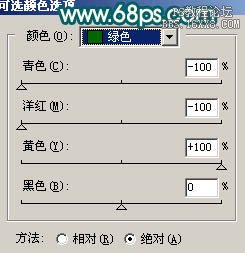
<图1>
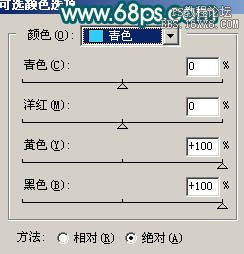
<图2>
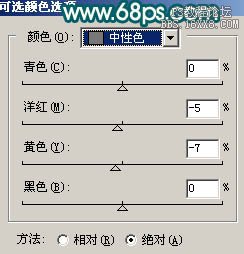
<图3>

<图4>
2、按Ctrl + J 把可选颜色图层复制一层,图层不透明度改为:50%。

<图5>
3、执行图层《新建调整图层〈可选颜色,对红色进行调整,参数设置如图6,效果如图7。
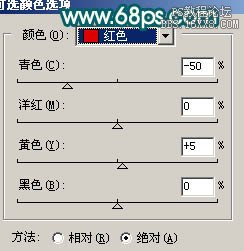
<图6>

<图7>
学习 · 提示
相关教程
关注大神微博加入>>
网友求助,请回答!







